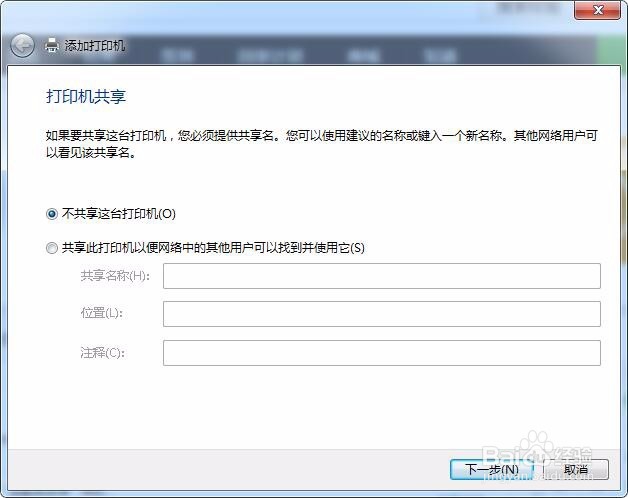1、首先,请找到“添加打印机”这一项。我的是在开始菜单里面的“设备和打印机”,点开就能看到关于打印机的页面,如图所示。
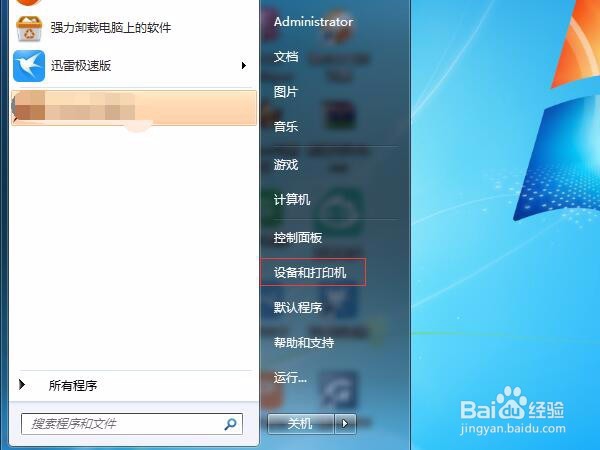
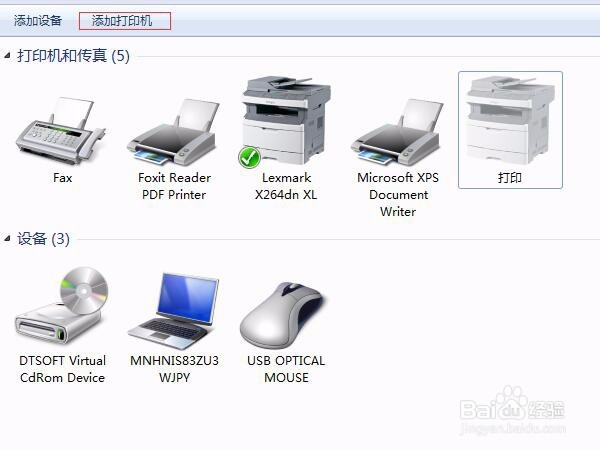
2、点击“添加打印机”选项,我们会发现有两个选择:“添加本地打印机”和“添加网络、无线或Bluetooth打印机”。这里主要是介绍输入IP地址,添加网络打印机,这也是我们目前用的比较多的一种。
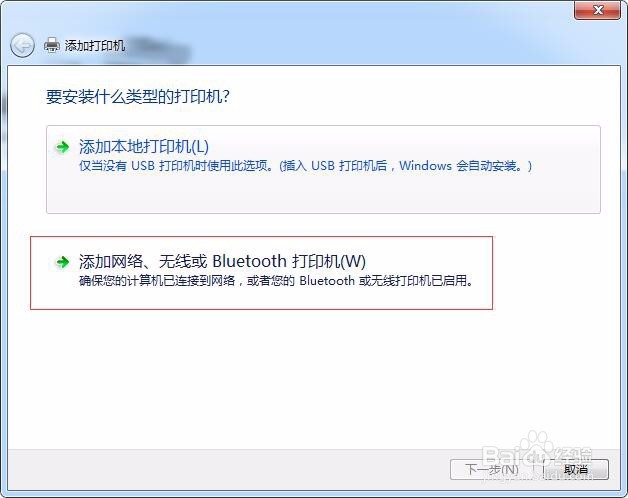
3、点击“添加网络、无线或Bluetooth打印机”后,出现如图所示界面,直接选择“我需要的打印机不在列表中”即可。
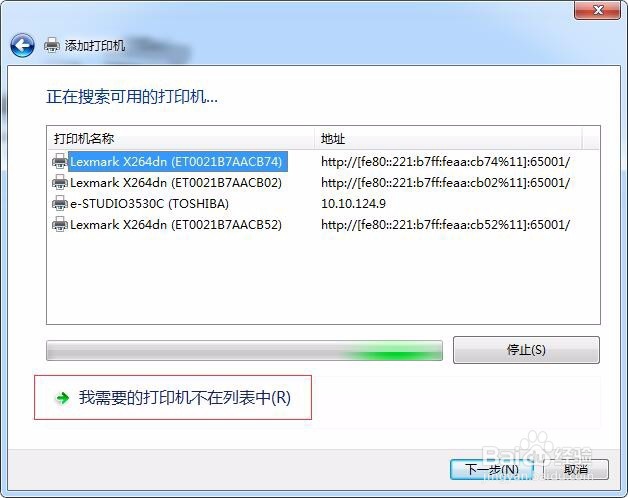
4、在如下所示界面中选择“使用TCP/IP地址或主机名添加打印机”,点击“下一步”,会出现需要你输入打印机的IP地址,下面的端口名是自动生成的,可以不用手动输入。
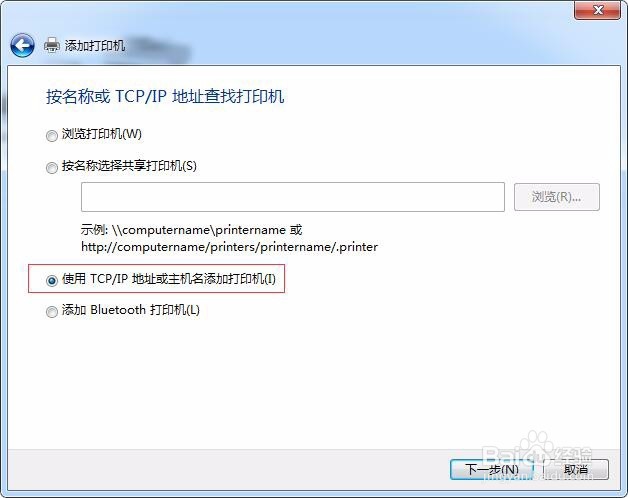
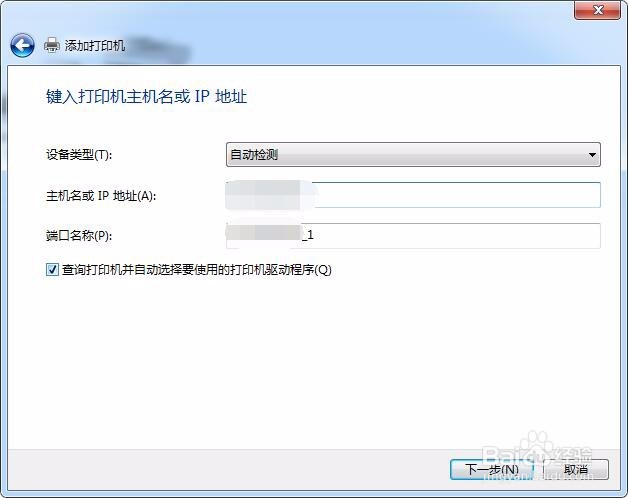
5、信息娴錾摇枭填写完毕后点击“下一步”,就会出现读条,显示“正在与打印机联系”,一般如果你是第一次安装打印机,到这一步,你基本上就不用管了,可以该干啥干啥了,系统讵畿缤耒会自动找到对应的驱动,自动安装驱动,然后直接跳到第七步,让你输入打印机名就行,系统自动安装驱动这个过程是非常漫长的,需要等待。但是,如果你之前已经安装过驱动,系统就会出现如下界面。
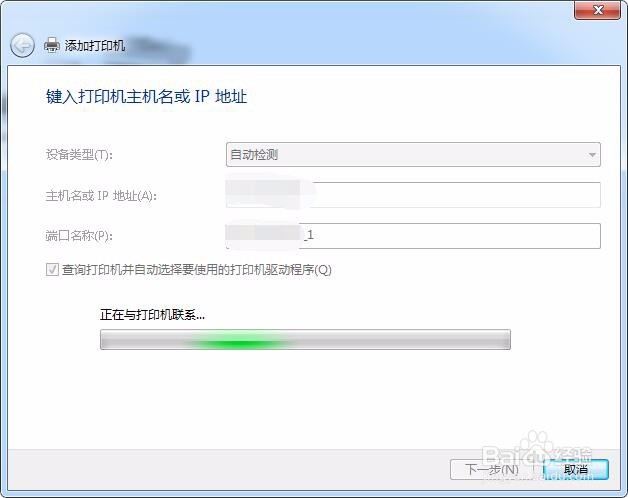
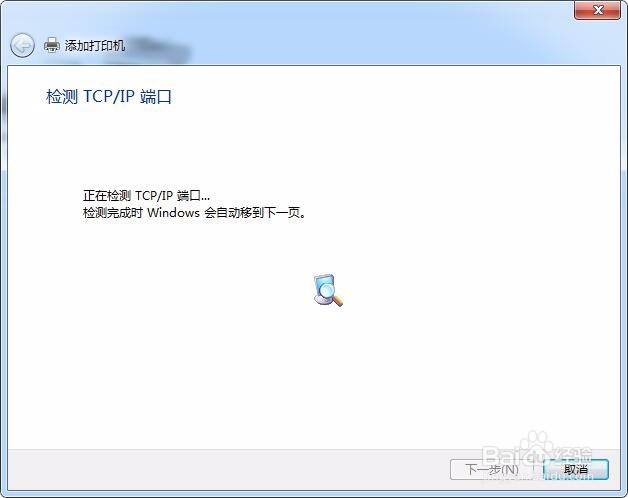
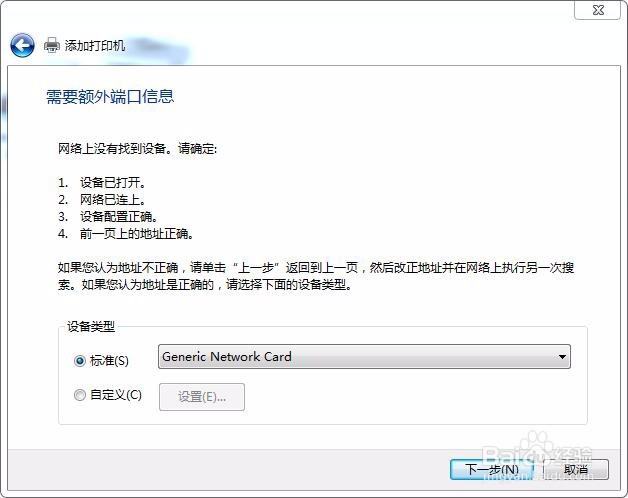
6、点击“下一步”,系统就会开始检测你电脑之前安装的驱动的型号了,如图所示,选择你电脑以前安装过的驱动型号。
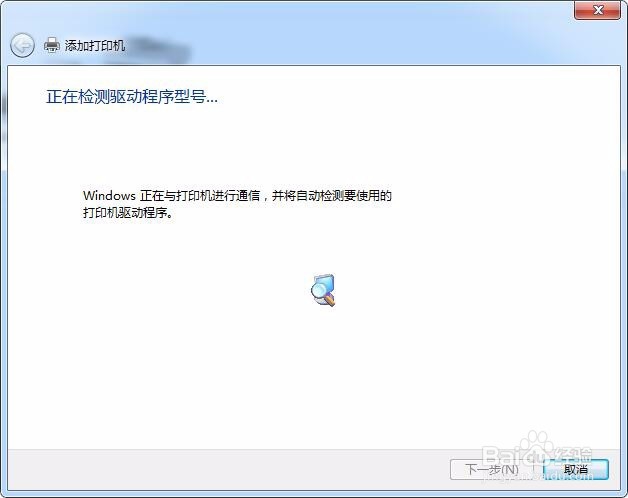
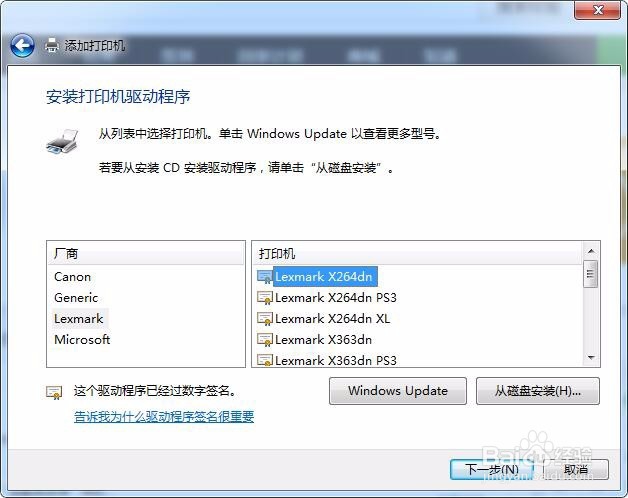
7、由于你的电脑上已经有过该驱动,那么选择完毕后,系统安装驱动的步骤便跳过,这个过程非常快,直接点击“下一步”,显示安装完成,你只需要给你添加的打印机命名即可,如图所示。
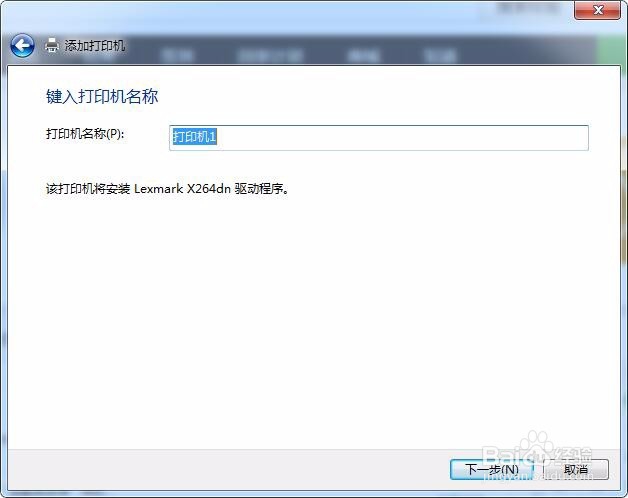
8、打印机添加完毕后,系统会询问你是否“共享打印机”,如图所示,我一般都是不共享的,因为大伙都能用IP自己连到打印机上呗。就此,整个打印机的添加步骤到此结束。